电脑内置键盘怎么按出来 win10自带虚拟键盘怎么打开
更新时间:2025-03-20 16:58:51作者:xtang
在使用电脑的过程中,有时候可能会遇到键盘无法正常工作的情况,这时候就需要使用电脑内置的虚拟键盘来暂时替代,在Win10系统中,打开虚拟键盘非常简单,只需要按下Win键+Ctrl+O即可快速启动虚拟键盘。通过虚拟键盘,我们可以方便地输入文字和操作电脑,解决因为物理键盘问题而导致的困扰。虚拟键盘的操作方式也十分简单,只需点击屏幕上的按键即可完成输入,非常适合在临时需要的情况下使用。
具体方法:
1.首先右键点击右下角的时间,如下图所示
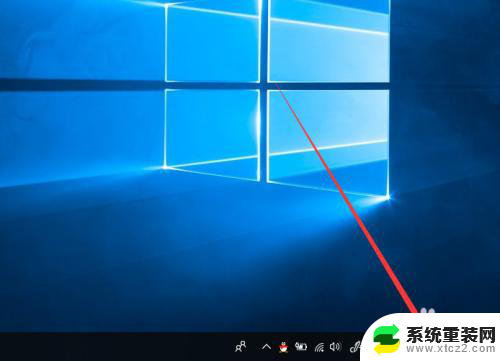
2.然后选择显示触摸键盘按钮,如下图所示
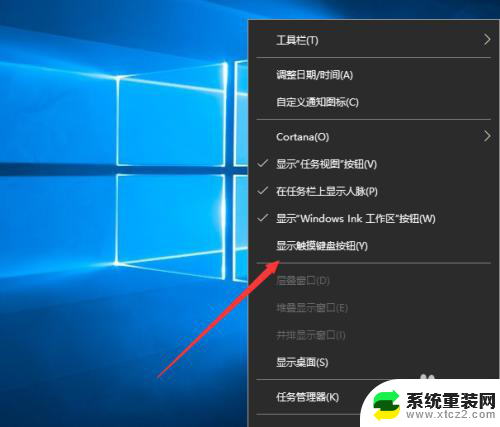
3.接下来在右下角就出现了一个小键盘,点击它
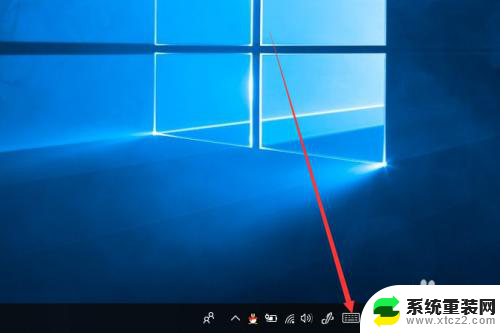
4.然后就出现了小键盘了,如下图所示

5.你可以直接点击小键盘上的内容,如下图所示
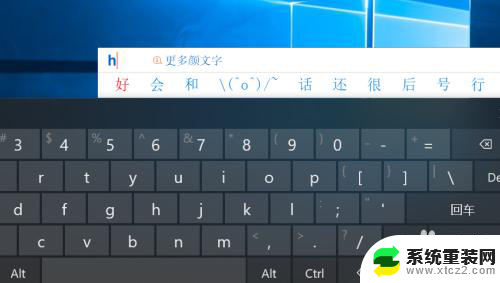
6.另外你还可以点击windows轻松使用下面的屏幕键盘
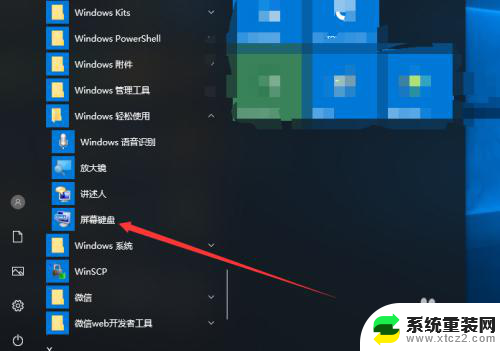
7.最后也可以打开一个键盘,如下图所示
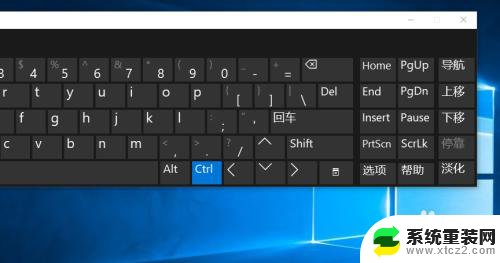
以上就是电脑内置键盘怎么按出来的全部内容,如果有遇到这种情况,那么你就可以根据小编的操作来进行解决,非常的简单快速,一步到位。
电脑内置键盘怎么按出来 win10自带虚拟键盘怎么打开相关教程
- 电脑虚拟键盘关闭 如何在win10系统中关闭虚拟键盘
- 电脑如何关闭虚拟内存 如何关闭win10的虚拟内存
- win10怎么调出小键盘 如何在win10中打开屏幕键盘的数字小键盘
- 电脑键盘数字的键按不出 如何解决Win10小键盘数字键无法输入数字的问题
- 电脑键盘打不出来数字 Win10小键盘数字键无法输入数字的解决方法
- win10怎么关掉电脑自带的键盘 Windows 10关闭屏幕键盘快捷键
- 怎么用键盘打开任务管理器win10 怎么通过键盘组合键打开任务管理器
- 电脑一直打字怎么关闭 Win10键盘自动输入文字怎么取消
- 笔记本怎么关掉键盘 如何在win10上禁用笔记本电脑自带键盘
- windows10如何关闭笔记本键盘 win10禁用笔记本自带键盘方法
- win10怎么设置触摸滚轮 笔记本触摸板怎么设置滚动功能
- win10麦克风音量怎么调大 win10怎么调整麦克风音量大小
- 如何把桌面的图标隐藏 Windows10系统显示隐藏桌面图标的方法
- 电脑显存一般多大 如何在Win10系统中查看显卡显存大小
- win10还原系统怎么还原 Win10一键还原教程
- win10电脑怎么连接宽带网络 win10宽带连接设置教程
win10系统教程推荐
- 1 win10快捷方式怎么创建 在Win 10桌面上如何创建快捷方式
- 2 电脑开机密码输错了,电脑被锁定怎么办 Windows10系统密码输错被锁住了怎么恢复登录
- 3 电脑上面的字怎么调大小 WIN10电脑系统如何修改系统字体大小
- 4 电脑一直弹出广告怎么办 win10电脑弹广告怎么办
- 5 win10无法找到局域网电脑 Win10系统无法发现局域网内其他电脑解决方法
- 6 电脑怎么更改默认输入法 win10怎么设置中文输入法为默认
- 7 windows10激活免费 免费获取Win10专业版激活密钥
- 8 联想win10忘记密码无u盘 Windows10忘记开机密码怎么办
- 9 window密码咋改 win10开机密码修改教程
- 10 win10怎么强力删除文件 笔记本文件删除技巧